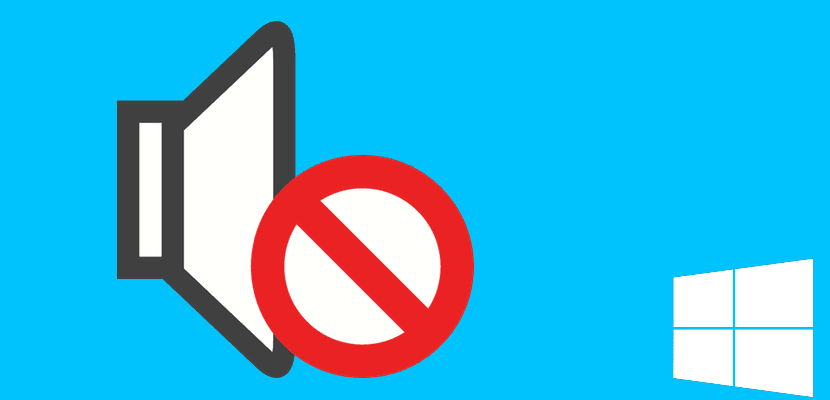
פעמים רבות אנו מגלים כי לאחר עדכון וללא סיבה נראית לעין, האודיו נעלם במחשב Windows 10 שלנו, או גרוע מכך, הצליל הוריד את האיכות במידה ניכרת והיה בלתי נסבל. בדרך כלל זה יכול להיות בגלל כמה בעיות פשוטות של הנהג שאנחנו הולכים לעזור לך לפתור במדריך קצר מאוד זה. ואנו הולכים לספר לכם מהם שלושת הפתרונות המהירים לבעיות צליל במחשבי Windows 10, כך שתוכלו ליהנות שוב מכל האודיו.
כמערכת הפעלה חדשה כזו, בהזדמנויות רבות אנו מוצאים בעיות מסוימות עם מנהלי ההתקנים, במיוחד עם עדכון חשוב של Windows 10, ולאחרונה כמעט כל עדכון חשוב במידה ניכרת. לכן אנו מראים לך כיצד לפתור את הבעיות הנפוצות ביותר במנהל התקן השמע בשלוש דרכים שונות:
- הפעל את מנהל ההתקנים והקלד «מנהל המכשיר»בשורת החיפוש, או על ידי בחירה בתפריט ההתחלה עצמו. אנחנו הולכים לקטע «בקרי קול, וידאו ומשחקברגע שנכנס פנימה אנו בוחרים את כרטיס הקול שלנו כדי לפתוח את המאפיינים. אנו בוחרים את הבקר ולוחצים על «עדכן את מנהל ההתקן«. במקרה ש- Windows לא מוצא את מנהל ההתקן המתאים, עלינו לזהות את כרטיס השמע שלנו במפרט המחשב ולחפש את מנהל ההתקן ישירות מאתר היצרן, ולהתפלל שהוא תואם ל- Windows 10 הוא המפתח.
- השיטה השנייה היא לבצע את אותם השלבים, אך במקום לעדכן את מנהל ההתקן, מה שאנחנו הולכים לעשות הוא ישירות «הסר את ההתקנה של מנהל ההתקן«, מיד אחר כך נתחיל מחדש המחשב ו- Windows יחפשו את מנהל ההתקן של כרטיס הקול באופן אוטומטי עבורנו.
- אם אף אחת מהשיטות לעיל לא עובדת, עלינו לעבור למנהל השמע הכללי של Windows עדכן את תוכנת מנהל ההתקן ... > חפש במחשב תוכנת מנהל התקן > תן לי לבחור אותו מרשימת מנהלי התקנים במחשב שלי, בחר התקן שמע בחדות גבוהה.
אנו מקווים שמדריך זה עזר לך לפתור את הבעיות שלך עם מנהלי התקני השמע כאשר ללא סיבה ברורה נגמר לנו הצליל במחשב שלנו.